Minggu, 15 November 2015
Kamis, 12 November 2015
Sabtu, 07 November 2015
Senin, 26 Oktober 2015
RIWAYAT PENULIS
NAMA : ANDREAS SUMAILA
T.T.L : BUNTA, 26 APRIL 1997
RIWAYAT SEKOLAH
SD NEGER1 4 BUNTA
SMP NEGERI 1 BUNTA
SMA NEGERI 1 BUNTA
Read More ->>
T.T.L : BUNTA, 26 APRIL 1997
RIWAYAT SEKOLAH
SD NEGER1 4 BUNTA
SMP NEGERI 1 BUNTA
SMA NEGERI 1 BUNTA
cara memasang visit counter
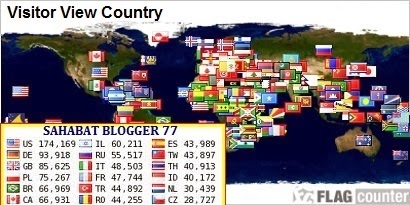.jpg)
Cara Memasang Daftar Visitor Dengan Flag Counter - Flag Counter adalah sebuah sistim program komputer yang menggunakan algoritme untuk menghitung jumlah visitor suatu web/blog yang terdeteksi dari mana asal negara yang berkunjung dan menampilkannya secara online berdasarkan IP Address.
IP Address (Internet Protocol) digunakan untuk mengidentifikasi suatu wilayah atau negara dari mana komputernya terhubung ke internet, dengan IP tersebut Flag Counter melakukan perhitungan jumlah kunjungan visitor ke web/blog anda, oleh karenanya pengunjung lain tetapi bersumber dari IP Address yang sama tidak akan terhitung.
Dengan Membuat Dan Memasang Flag Counter Di Blog dapat membantu kita untuk mengetahui berapa banyak jumlah pengunjung serta asal negaranya yang berkunjung ke blog dan dapat juga menjadi sebuah parameter perkembangan suatu blog.
Berikut Cara Membuat Dan Memasang Daftar Visitor Dengan Flag Counter Di Blog
Klik alamat Situs Flag Counter http://flagcounter.com - akan tampil gambar berikut :
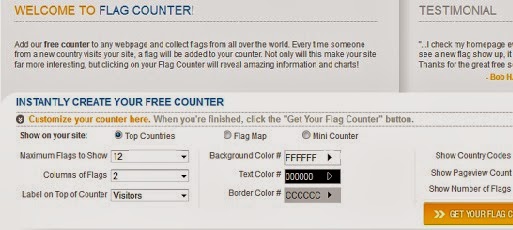
Isikan option-option untuk mengatur tampilan flag counter dan sesuaikan dengan kondisi blog Anda :
- Maximum flag to show : jumlah bendara yang akan ditampilkan
- Columns of flag : jumlah kolom
- Label on top of counter : nama dari Flag Counter
- Background color : warna latar dari Flag Counter
- Text color : warna tulisan
- Border color : warna garis tepi dari Flag Counter
- Show country flag : untuk menampilkan kode negara
- Show pageview : untuk menampilkan jumlah halaman yang dikunjungi
Setelah mengatur tampilan Flag Counter akan terlihat preview pada example flag counter with your choices, setelah tampilan sesuai dengan keinginan, Klik get your flag counter.

Klik Skip - untuk Memasang Flag Counter silahkan tinggal copy codenya lalu paste ke dashbor blog anda.
Cara Memasang Daftar Visitor Dengan Flag Counter
>> Ke tata letak atau layout
>> Klik Tambahkan Gadget
>> Klik Opsi HTML/JAVA SCRIPT
>> Lalu Pastekan kode Flag Counter anda pada halaman - (SAVE/Simpan Perubahan)
>> SELESAI - Cara Memasang Daftar Visitor Dengan Flag Counter Di Blog
Selamat Mencoba - Semoga Bermanfaat
IP Address (Internet Protocol) digunakan untuk mengidentifikasi suatu wilayah atau negara dari mana komputernya terhubung ke internet, dengan IP tersebut Flag Counter melakukan perhitungan jumlah kunjungan visitor ke web/blog anda, oleh karenanya pengunjung lain tetapi bersumber dari IP Address yang sama tidak akan terhitung.
Dengan Membuat Dan Memasang Flag Counter Di Blog dapat membantu kita untuk mengetahui berapa banyak jumlah pengunjung serta asal negaranya yang berkunjung ke blog dan dapat juga menjadi sebuah parameter perkembangan suatu blog.
Berikut Cara Membuat Dan Memasang Daftar Visitor Dengan Flag Counter Di Blog
Klik alamat Situs Flag Counter http://flagcounter.com - akan tampil gambar berikut :
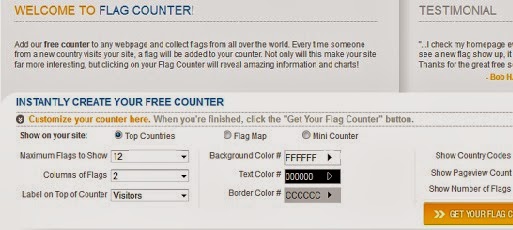
Isikan option-option untuk mengatur tampilan flag counter dan sesuaikan dengan kondisi blog Anda :
- Maximum flag to show : jumlah bendara yang akan ditampilkan
- Columns of flag : jumlah kolom
- Label on top of counter : nama dari Flag Counter
- Background color : warna latar dari Flag Counter
- Text color : warna tulisan
- Border color : warna garis tepi dari Flag Counter
- Show country flag : untuk menampilkan kode negara
- Show pageview : untuk menampilkan jumlah halaman yang dikunjungi
Setelah mengatur tampilan Flag Counter akan terlihat preview pada example flag counter with your choices, setelah tampilan sesuai dengan keinginan, Klik get your flag counter.

Klik Skip - untuk Memasang Flag Counter silahkan tinggal copy codenya lalu paste ke dashbor blog anda.
Cara Memasang Daftar Visitor Dengan Flag Counter
>> Ke tata letak atau layout
>> Klik Tambahkan Gadget
>> Klik Opsi HTML/JAVA SCRIPT
>> Lalu Pastekan kode Flag Counter anda pada halaman - (SAVE/Simpan Perubahan)
>> SELESAI - Cara Memasang Daftar Visitor Dengan Flag Counter Di Blog
Selamat Mencoba - Semoga Bermanfaat
sumber klik disini
Kamis, 22 Oktober 2015
35 tempat penyimpanan file di internet
1. SkyDrive: SkyDrive adalah layanan penyimpanan file onnlie gratis milik Microsoft dengan kapasitas 25GB. Jika Anda memiliki Messenger Hotmail, Xbox LIVE account, Windows Live ID, layanan ini akan sangat berguna. Layanan ini mendukung beberapa bahasa, termasuk Indonesia. Anda dapat meng-upload file beberapa pilihan seperti layanan zip file dan memindahkan file apapun dari Windows Live Photo Gallery, memindahkan folder file dan copy ke beberapa folder slideshow Online sekaligus. Anda dapat berbagi kepada user lain yang memiliki account Windows Live secara gratis pula.
2. 4shared: akses Upload, berbagi musik, video, foto. Upload dan berbagi file atau seluruh folder gratis, hingga 5GB. tersedia untuk rencana berlangganan tahunan dengan ruang penyimpanan lebih besar. Biasanya, server menghapus file setelah 30 hari tidak aktif. Dengan layanan ini, Anda mengetahui file-file anda yang paling populer.
3. Drivehq: adalah penyimpanan online gratis hingga 10 MB. Banyak perusahaan menawarkan penyimpanan online, tetapi mereka tidak memiliki cara-cara yang dapat diandalkan untuk meng-upload file besar. Nah! Drivehq memiliki fitur yang tak terbatas dan menggunakan penyimpanan murah untuk menghemat biaya.
Layanan Drivehq seperti disk USB eksternal mirip sebuah komputer server berisi server FTP, server file sharing, server backup dan server email. Layanan ini berbasis web, FTP & Email layanan hosting.
4. Datapreserve.com: Layanan ini dikelola secara remote backup off-site dengan fokus pada bisnis. Pada DataPreserve Anda secara otomatis dapat mengumpulkan, melindungi dan mengembalikan data komputer yang berharga untuk usaha kecil dan menengah ukuran data bisnis bisnis. Dengan layanan ini, Anda akan percaya bahwa data Anda aman dan dapat diakses setiap saat.
5. GDisk. Aktifkan account Gmail ke ruang penyimpanan online gratis. GDisk adalah sebuah software yang mengubah akun GMail menjadi sebuah portable hard drive sehingga Anda dapat selalu memiliki file-file penting yang dapat diakses secara online di mana saja Anda berada.
6. MediaMaster: Layanan Unlimited penyimpanan koleksi musik untuk para musik mania. Layanan ini memiliki cara baru untuk melihat dan mencari koleksi musik Anda. Desain segar dalam tampilan dan tata letak sangat mendukung kenyamanan Anda. Dukungan untuk beberapa format file termasuk FLAC untuk mendengarkan dan memberikan suara pada stasiun radio pengguna lain.
7. Mozy: adalah layanan otomatis backup file online dari file yang Anda pilih. 2 GB ruang cadangan dengan 100% gratis, sangat mendukung keinginan Anda yang memiliki mobilitas tinggi.
8. MyOtherDrive: Menyimpan hingga 5GB file yang dapat di gunakan sebagai cadangan untuk berbagi dengan teman melalui email. MyOtherDrive memastikan bahwa jika Anda berbagi folder atau file pribadi, hanya sekelompok teman yang benar-benar dapat menggunakan link pribadi tersebut. Jika diteruskan dalam email kepada orang lain dalam grup tersebut, mereka tidak akan dapat melihatnya.
9. Orbitfiles. 6GB ruang penyimpanan untuk file Anda. Kemampuan berbagi file dan folder dengan keluarga dan teman sangat bagus untuk di manfaatkan. Dengan layanan ini Anda dapat mengotomatisasi backup harian Anda dan menyimpan semua file penting Anda.
10. Steekr: cadangan Online media digital, gratis hingga 1GB. Layanan mirip www.mediamaster.com ini cocok untuk menyimpan file musik yang dapat di dengarkan secara online pula termasuk berbagi file dengan teman.
11. Strongspace: layanan ini lebih spesifik untuk sebuah kelompok yang ingin berbagi karena dapat dibagikan dengan pengguna yang terdaftar. Strongspace adalah tempat aman untuk mengumpulkan, menyimpan, back-up dan berbagi semua jenis file dengan rekan kerja, teman dan keluarga. Anda dapat meng-upload dan download file melalui SFTP (Secure File Transfer Protocol), HTTPS (Web browser akses melalui Secure Socket Layer).
12. Badongo: Badongo adalah layanan penyimpanan file GRATIS berbasis hosting situs yang memungkinkan Anda meng-upload file dalam jumlah yang tidak terbatas.
13. BigFilebox: penyimpanan gratis hingga 100MB dengan hanya menggunakan layanan browse untuk mengirim dan menerima dokumen besar secara mudah. Layanan ini memiliki virus built-in scanning dan pasti tidak ada iklan.
14. Mediafire: Upload sampai 10 file sekaligus dengan kapasitas pengiriman hingga 100MB. Layanan ini di lengkapi link untuk berbagi dengan orang lain tanpa harus khawatir akan kehabisan ruang disk, hosting atau bandwidth.
15. Megaupload: ruang penyimpanan Sampai 50GB gratis dan kemampuan berbagi dengan gratis pula. Megaupload adalah penyedia terkemuka penyimpanan online dan layanan web hosting. Pengguna lain dapat men-download file melalui link Anda.
16. MyDataBus: Upload sampai dengan 1,5 GB file secara gratis yang dapat di integrasikan dengan Facebook. Tidak ada batas transfer untuk file pribadi, SSL Secure transfer. Di jamin No Spyware, Adware, atau Spam.
2. 4shared: akses Upload, berbagi musik, video, foto. Upload dan berbagi file atau seluruh folder gratis, hingga 5GB. tersedia untuk rencana berlangganan tahunan dengan ruang penyimpanan lebih besar. Biasanya, server menghapus file setelah 30 hari tidak aktif. Dengan layanan ini, Anda mengetahui file-file anda yang paling populer.
3. Drivehq: adalah penyimpanan online gratis hingga 10 MB. Banyak perusahaan menawarkan penyimpanan online, tetapi mereka tidak memiliki cara-cara yang dapat diandalkan untuk meng-upload file besar. Nah! Drivehq memiliki fitur yang tak terbatas dan menggunakan penyimpanan murah untuk menghemat biaya.
Layanan Drivehq seperti disk USB eksternal mirip sebuah komputer server berisi server FTP, server file sharing, server backup dan server email. Layanan ini berbasis web, FTP & Email layanan hosting.
4. Datapreserve.com: Layanan ini dikelola secara remote backup off-site dengan fokus pada bisnis. Pada DataPreserve Anda secara otomatis dapat mengumpulkan, melindungi dan mengembalikan data komputer yang berharga untuk usaha kecil dan menengah ukuran data bisnis bisnis. Dengan layanan ini, Anda akan percaya bahwa data Anda aman dan dapat diakses setiap saat.
5. GDisk. Aktifkan account Gmail ke ruang penyimpanan online gratis. GDisk adalah sebuah software yang mengubah akun GMail menjadi sebuah portable hard drive sehingga Anda dapat selalu memiliki file-file penting yang dapat diakses secara online di mana saja Anda berada.
6. MediaMaster: Layanan Unlimited penyimpanan koleksi musik untuk para musik mania. Layanan ini memiliki cara baru untuk melihat dan mencari koleksi musik Anda. Desain segar dalam tampilan dan tata letak sangat mendukung kenyamanan Anda. Dukungan untuk beberapa format file termasuk FLAC untuk mendengarkan dan memberikan suara pada stasiun radio pengguna lain.
7. Mozy: adalah layanan otomatis backup file online dari file yang Anda pilih. 2 GB ruang cadangan dengan 100% gratis, sangat mendukung keinginan Anda yang memiliki mobilitas tinggi.
8. MyOtherDrive: Menyimpan hingga 5GB file yang dapat di gunakan sebagai cadangan untuk berbagi dengan teman melalui email. MyOtherDrive memastikan bahwa jika Anda berbagi folder atau file pribadi, hanya sekelompok teman yang benar-benar dapat menggunakan link pribadi tersebut. Jika diteruskan dalam email kepada orang lain dalam grup tersebut, mereka tidak akan dapat melihatnya.
9. Orbitfiles. 6GB ruang penyimpanan untuk file Anda. Kemampuan berbagi file dan folder dengan keluarga dan teman sangat bagus untuk di manfaatkan. Dengan layanan ini Anda dapat mengotomatisasi backup harian Anda dan menyimpan semua file penting Anda.
10. Steekr: cadangan Online media digital, gratis hingga 1GB. Layanan mirip www.mediamaster.com ini cocok untuk menyimpan file musik yang dapat di dengarkan secara online pula termasuk berbagi file dengan teman.
11. Strongspace: layanan ini lebih spesifik untuk sebuah kelompok yang ingin berbagi karena dapat dibagikan dengan pengguna yang terdaftar. Strongspace adalah tempat aman untuk mengumpulkan, menyimpan, back-up dan berbagi semua jenis file dengan rekan kerja, teman dan keluarga. Anda dapat meng-upload dan download file melalui SFTP (Secure File Transfer Protocol), HTTPS (Web browser akses melalui Secure Socket Layer).
12. Badongo: Badongo adalah layanan penyimpanan file GRATIS berbasis hosting situs yang memungkinkan Anda meng-upload file dalam jumlah yang tidak terbatas.
13. BigFilebox: penyimpanan gratis hingga 100MB dengan hanya menggunakan layanan browse untuk mengirim dan menerima dokumen besar secara mudah. Layanan ini memiliki virus built-in scanning dan pasti tidak ada iklan.
15. Megaupload: ruang penyimpanan Sampai 50GB gratis dan kemampuan berbagi dengan gratis pula. Megaupload adalah penyedia terkemuka penyimpanan online dan layanan web hosting. Pengguna lain dapat men-download file melalui link Anda.
16. MyDataBus: Upload sampai dengan 1,5 GB file secara gratis yang dapat di integrasikan dengan Facebook. Tidak ada batas transfer untuk file pribadi, SSL Secure transfer. Di jamin No Spyware, Adware, atau Spam.
17. Data File Host
berbagi dan layanan email gratis, jadi nggak ada salahnya di sambangi.
19. eSnips
20. File Flyer
wah gratis, mau dong.
22. File Saves
23. FileQube
24 FileSend
25. Indowebster
27.Megashares
28. MongoFiles
29. Orbitfiles
file apa saja,dan sobat bisa akse file sobat dari komputer manapun di lokasi manapun, bahkan dari ponsel atau PDA dan juga berbagi file.
30. Up-File
31. UpNuts
32. UploadWay
33. 2Big2Send.com
34. Gigasize.com
Rabu, 21 Oktober 2015
Situs Tempat Penyimpan File Terbaik
Free 15 GB
Google Drive adalah sebuah layanan penyimpanan yang di sediakan oleh google, Berikut Kutipan dari Google Drive " Penyimpanan Anda digunakan untuk Drive, Gmail, dan Google+ Foto, sehingga Anda dapat menyimpan berbagai file, menyimpan lampiran email, serta mencadangkan foto langsung ke Drive. Anda juga dapat membeli paket penyimpanan untuk mendapatkan ruang yang lebih besar. "
Free 50 GB
Mediafire adalah salah satu situs hosting yang paling banyak di gemari saat ini. Situs ini dibuat pada tahun 2006 di The Woodlands, Wilayah Montgomery, Texas, Amerika Serikat
Free 10 GB
Ziddu menawarkan file hosting dan juga Cloud di semua media yang bebas. Ziddu.com dimiliki oleh Meridian Tech Pte. Ltd , Singapura.
Bisa Mendapatkan $ jika ada yang mengdownload File Kita
Free 10 GB
4Shared merupakan salah satu file hosting atau website atau situs yang menawarkan jasa penyimpanan file-file atau berkas secara online dan gratis, seperti file audio (*.mp3, *.wav), gambar (*.jpg, *.bmp), video (*.avi, *.mkv), dokumen teks (*.txt, *.doc), arsip (*.zip, *.rar), dan lain sebagainya.
1 GB
Sesuai dengan hal yang terutama dan yang sering-sering disebut oleh RapidShare yaitu one-click hosting, site ini membantu pengguna internet untuk dapat mengupload file yang ingin mereka bagikan. One-click hosting biasa digunakan untuk menjelaskan bahwa website tersebut menyediakan jasa bagi pengguna internet untuk mengupload file yang besar dari hard disk ke internet dengan sangat mudah yaitu hanya satu langkah saja dan juga gratis.
Free 200 MB
Multi upload anda bisa upload file lebih dari satu file sekaligus ( max 10 files dan ukurannya 200
2 GB bagi premium account.
Flash Upload
Remote Upload anda bisa mengambil file dari server lain.
Kapasitas disk 15 GB untuk free account dan GB untuk premium account Sharebeast uploader yaitu software khusus buatan sharebesat.com untuk mengupload suatu file
anda bisa download di menu “Tools”
5 GB
Box.com merupakan file hosting gratis yang memberikan fasilitas penyimpanan gratis sebesar 5Gb, selain itu Anda juga akan diberikan akses fitur file sharing link dan mobile app access.
Free 2 GB
Dropbox adalah layanan penyedia data berbasis web yang dioperasikan oleh Dropbox, Inc. Dropbox menggunakan sistem penyimpanan berjaringan yang memungkinkan pengguna untuk menyimpan dan berbagi data serta berkas dengan pengguna lain di internet menggunakan sinkronisasi data. Dropbox didirikan pada tahun 2007 oleh lulusan Massachusetts Institute of Technology (MIT) Drew Houston dan Arash Ferdowsi dengan modal awal yang didapat dari Y Combinator.
Katanya Tanpa Batas
Indowebster atau yang biasa disingkat IDWS, adalah webserver multimedia unlimited lokal (asli Indonesia) sebagai sarana hosting dan sharing file, tempat menyimpan file sampai kecepatan 1024 MB per file, unlimited upload, unlimited download, unlimited bandwith, foto, video, dan galeri file. IDWS merupakan perpaduan RapidShare, ImageShack, dan Youtube
Free 7 GB
SkyDrive adalah layanan pemyimpanan data secara online milik Microsoft, Inc. Layanan yang sebelumnya dikenal dengan nama Windows Live Skydrive dan Windows Live Folders
Tusfiles adalah layanan free file hosting, sama hal nya seperti sharebeast di tusfiles juga bisa mendapkatan $ dari file yang di download.Kapasitas memory 50gb
sumber klik disini
PRKTIKUM PENGANTAR TEKNOLOGI INFORMASI
untuk melihat file laporan PRAKTIKUM ALGORITMA DAN PEMROGRAMAN klik disini
Read More ->>
Selasa, 20 Oktober 2015
Tutorial Lengkap Penggunaan Edmodo
1. Silahkan Sobat ketik ke search engine www.edmodo.com
2. jika sudah, klik atas sendiri dan akan muncul tampilan seperti gambar dibawah

3. Klik tulisan I'm Student jika sobat SISWA, dan I'm Teacher untuk GURU/ DOSEN.

4. Jika sudah, akan keluar tampilah seperti gambar dibawah ini

5. Kemudian lihat lagi gambar dibawah. Isi semua kolom, dan yang saya lingkari warna merah (besar), isi dengan kode group sobat. Dan yang terakhir jangan lupa dicentang bagian bawah sendiri.

6. Lalu klik Sign in.
7. Selesai, dan hasilnya seperti gambar dibawah ini.

Read More ->>
2. jika sudah, klik atas sendiri dan akan muncul tampilan seperti gambar dibawah

3. Klik tulisan I'm Student jika sobat SISWA, dan I'm Teacher untuk GURU/ DOSEN.

4. Jika sudah, akan keluar tampilah seperti gambar dibawah ini

5. Kemudian lihat lagi gambar dibawah. Isi semua kolom, dan yang saya lingkari warna merah (besar), isi dengan kode group sobat. Dan yang terakhir jangan lupa dicentang bagian bawah sendiri.

6. Lalu klik Sign in.
7. Selesai, dan hasilnya seperti gambar dibawah ini.

Pengaturan account
Dari halaman pengaturan akun, Anda dapat mengatur untuk informasi profil, memasang dan mengganti foto. Untuk pengaturan Klik Me sudut kanan atas, Dalam menu tersebut silahkan pilih “Setting”.
Di halaman ini Anda dapat melakukan berbagai hal diantaranya adalah:
1. Mengubah foto profil Anda dapat memilih untuk mengunggah foto dari komputer pribadi atau menggunakan icon yang telah disediakan.
2. Mengubah informasi pribadi Anda dapat menambahkan ataumengubah nama beserta alamat email.
3. Anda dapat mengubah kata sandi (password)
5. Menentukan notifikasi pilih menu drop down notifikasi untuk menentukan mode notifikasi. Terdapat tiga pilihan yaitu tanpa notifikasi, notifikasi melalui email atau SMS/teks. Jika Anda memilih notifikasi melalui email, artinya setiap pembaharuan aktivitas yang ada di akun Edmodo Anda akan diberitahukan melalui email. Jika Anda memilih notifikasi melalui teks, maka pemberitahuan akan dikirimkan melalui SMS ke HP Anda. Namun dalam hal ini baru penyedia layanan selular di wilayah Amerika saja yang baru bisa sedangkan di Indonesia belum. Untuk itu jika Anda memilih ingin adanya pemberitahuan, maka pilihlah
notifikasi melalui email.
6. Tipe notifikasi : Anda dapat memilih tipe pemberitahuan yang akanditerima dengan cara member tanda centang di kotak terhadap satu atau beberapa pilihan diantaranya:
· Alerts : setiap ada tanda atau indikasi peringatan
· Notes : setiap ada anggota dari kelas Anda yang mengirimkan notes
· Direct message: setiap ada anggota dari kelas Anda yang mengirimkan pesan pribadi
· Replies: setiap ada anggota kelas yang membalas notes dari anggota lainnya.
· New group members : setiap ada anggota baru di kelas Anda o Group join request _ setiap ada permintaan untuk bergabung di grup kelas/mata pelajaran/kelompok kerja yang ada di edmodo Anda.
Membaca Modul Pelajaran
Untuk dapat melihat modul bahan bacaan, power point, video ataupun materi lainnya. Klik group anda.
Setelah masuk, lalu klik folder
Setelah klik pilih materi yang ingin dibaca atau dipelajari
Anda bisa mendownload materi dan menyimpannya di komputer atau anda bisa langsung melihatnya di komputer tanpa menyimpannya
Untuk melihat tugas atau kuis yang diberikan, silahkan klik Filter post by. Lalu disana Anda bisa memilih assigement/Tugas dan quizez untuk kuis.
Bila anda sudah selesai mengerjakan tugas dan telah menyimpannya dalam bentuk documen dan siap untuk turn in, maka klik file dan upload. (harap diingat dimana nama file dan tempat anda menyimpan document nya).
Bila anda sudah memasukan tugas dalam bentuk file akan terlihat :
Bila anda memasukan tugas dalam bentuk link akan terlihat seperti ini :
Blia anda mengerjakan Quizes atau kuis. Harap diingat bahwa pengerjaan kuis ini ada tenggang waktunya. Jadi begitu sekali buka sudah dihitung waktunya. Oleh karena itu siapkan diri anda dengan baik sebelum membuka kuis.
Menggunakan Smartphone
Turn in Menggunakan Smartphone : tugas sebaiknya disimpan terlebih dahulu di Dropbox (Instal dan aktifkan dropbox) setelah itu klik file dan pilih file di dropboa dan setelah itu submit .
Pemberitahuan / Notifikasi
Bagian notifikasi terletak di pojok kanan atas halaman depan Edmodo. Guru dan siswa dapat melihat kegiatan-kegiatan yang akan datang, balasan terhadap notes yang diposkan, alerts dan pesan pribadi dari guru dan siswa. Untuk guru dapat melihat apakah ada notifikasi jika ada anggota baru bergabung, guru yang ingin berkoneksi, jika ada tugas yang telah diunggah siswa. Untuk siswa, bagian notifikasi akan terlihat jika ada tugas tersedia dalam waktu dua minggu dan menunggu untuk dikerjakan. Siswa juga dapat melihat notifikasi nilai yang sudah diberikan oleh guru terhadap tugas yang telah dikerjakan.
Membuat Grup/Kelompok
Untuk membuat grup, pilih create di panel sebelah kiri halaman depan Edmodo. Isi identitas yang diperlukan, klik tombol create dan akan tampil 6 digit kode grup. Kode ini yang diberikan kepada siswa yang akan bergabung di grup. Jika siswa telah memiliki akun Edmodo, mereka bisa langsung bergabung dengan klik join yang ada di panel grup sebelah kiri halaman Edmodo mereka.
Mengunggah Bahan Ajar di Library
Library selayaknya perpustakaan di sekolah. Sebagai guru, Anda bisa mengunggah dokumen maupun link situs sebagai referensi bagi siswa. Anda juga dapat mengaturnya dalam folder-folder untuk memudahkan akses bagi setiap kelas.
a. Masuk ke kelas yang telah dibuat, kemudian klik create and share folder with this group in the Library.
b. Muncul halaman library . Klik new untuk membuat folder baru.
c. Tentukan nama folder dan kelas mana saja yang dapat mengakses folder tersebut lalu klik create.
d. Kembali ke halaman library, klik untuk menambahkan file atau referensi lain. Muncul jendela upload to library.
Beri tanda (mark) add to folder apabila Anda ingin menambahkan pada folder. Klik tab Files untuk menambahkan file, kemudian klik upload untuk mulai mengunggah. Apabila referensi yang ingin ditambahkan berupa link, klik tab link untuk memasang link atau alamat suatu situs.
Catatan / Note
Klik note untuk menulis catatan. Fungsi catatan ini sama halnya ketika guru berbicara di depan kelas. Klik send untuk mengirim catatan. Apabila berhasil, akan muncul tampilan sesuai catatan yang diketikkan.
Pengumuman / Alert
Pengumuman alert merupakan jenis note yang lebih sederhana, karena tidak memiliki lampiran berupa file, link maupun library. Biasanya alert digunakan untuk mengingatkan siswa akan batas waktu pengiriman tugas.
Penugasan / Assignment
Penugasan merupakan salah satu fitur yang membedakan Edmodo dengan jejaring sosial lain. Melalui fitur ini guru dapat memberikan tugas pada siswa dengan batasan waktu pengumpulan tugas, bahkan memberi penilaian pada tugas tersebut.
Kolom Calendar Edmodo
Pada kolom kalender Edmodo anda bisa berbagi event atau kegiatan yang ada dalam sekolah maupun universitas. Ini sangatlah mudah bagi anda untuk yang tidak sempat untuk meluangkan waktu membuat jadwal dan ditempelkan ke dinding wacana, anda bisa mengatur semua aktifitas atau jadwal yang anda inginkan dengan mudah disini.
sumber klik disni
Dikecewakan Windows, Acer Andalkan Android
Jakarta - Acer menyatakan akan menurunkan ketergantungan pada produk komputer berbasis sistem operasi Windows. Vendor asal Taiwan ini lebih mengutamakan pertumbuhan perangkat Android seperti tablet dan ponsel cerdas.
Dalam pertemuan dengan para investor, presiden Acer Jim Wong memperkirakan perangkat Android berkontribusi sampai 12% dari seluruh pendapatan Acer pada akhir tahun 2013 ini.
Performa keuangan Acer tercatat cukup mengecewakan belakangan ini. Pada kuartal II 2013, mereka membukukan kerugian USD 20,5 juta. Padahal di periode yang sama tahun lalu, mereka masih untung.
Meruginya Acer tidak lepas dari semakin lesunya pasar PC yang dimotori Windows. Biro riset Gartner memperkirakan pengapalan PC Windows produksi Acer menurun sampai 35,5%, salah satu penurunan tertinggi dibandingkan vendor komputer yang lain.
"Untuk industri PC, saya belum melihat titik cerah. Kami harus mempertahankan pangsa pasar dan dengan mengerjakan tablet dan smartphone Android yang bagus, kami bisa melakukan antisipasi," sebut Wang yang dikutip detikINET dari The Register, Jumat (9/8/2013).
untuk melihat sumber klik disni
Read More ->>
Dalam pertemuan dengan para investor, presiden Acer Jim Wong memperkirakan perangkat Android berkontribusi sampai 12% dari seluruh pendapatan Acer pada akhir tahun 2013 ini.
Performa keuangan Acer tercatat cukup mengecewakan belakangan ini. Pada kuartal II 2013, mereka membukukan kerugian USD 20,5 juta. Padahal di periode yang sama tahun lalu, mereka masih untung.
Meruginya Acer tidak lepas dari semakin lesunya pasar PC yang dimotori Windows. Biro riset Gartner memperkirakan pengapalan PC Windows produksi Acer menurun sampai 35,5%, salah satu penurunan tertinggi dibandingkan vendor komputer yang lain.
"Untuk industri PC, saya belum melihat titik cerah. Kami harus mempertahankan pangsa pasar dan dengan mengerjakan tablet dan smartphone Android yang bagus, kami bisa melakukan antisipasi," sebut Wang yang dikutip detikINET dari The Register, Jumat (9/8/2013).
untuk melihat sumber klik disni
Langganan:
Postingan (Atom)
Total Tayangan Halaman
Diberdayakan oleh Blogger.
Wikipedia
Hasil penelusuran
ANDREAS SUMAILA
Terima kasih atas kunjungannya, admin akan berusaha memberikan yang terbaik buat kalian semua, admin akan berusaha untuk memberikan semua yang admin tau. admin mohon maaf jika ada pengunjung yang kurang puas atau kecewa, admin mohon maaf, karena admin masih dalam proses belajar,
Translate
cara di sini
Laman
andreas sumaila
Copyright © | Anime Naruto Uniqx.
Template Design by andreas sumaila All Right Reserved.





















